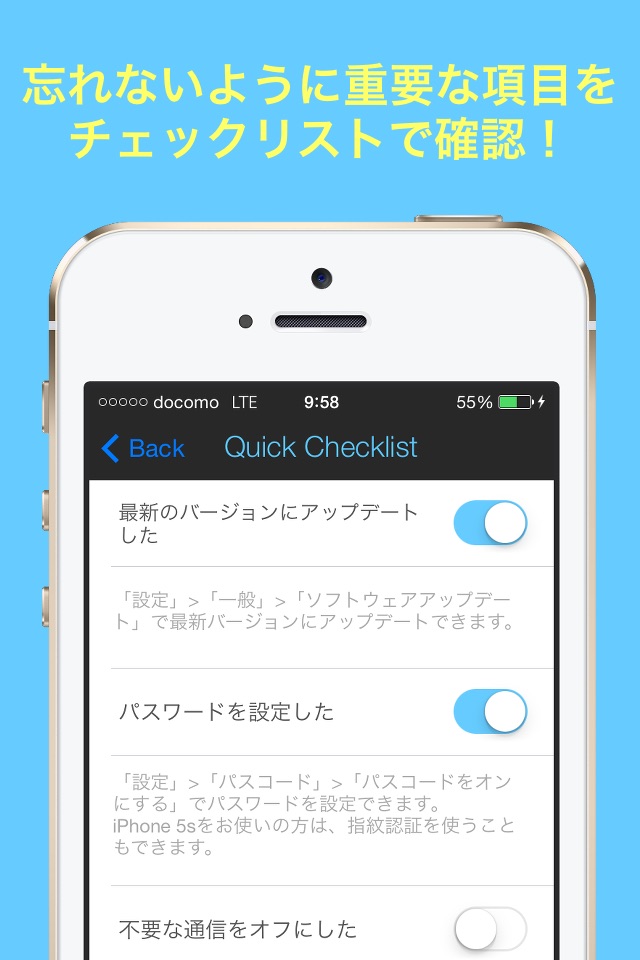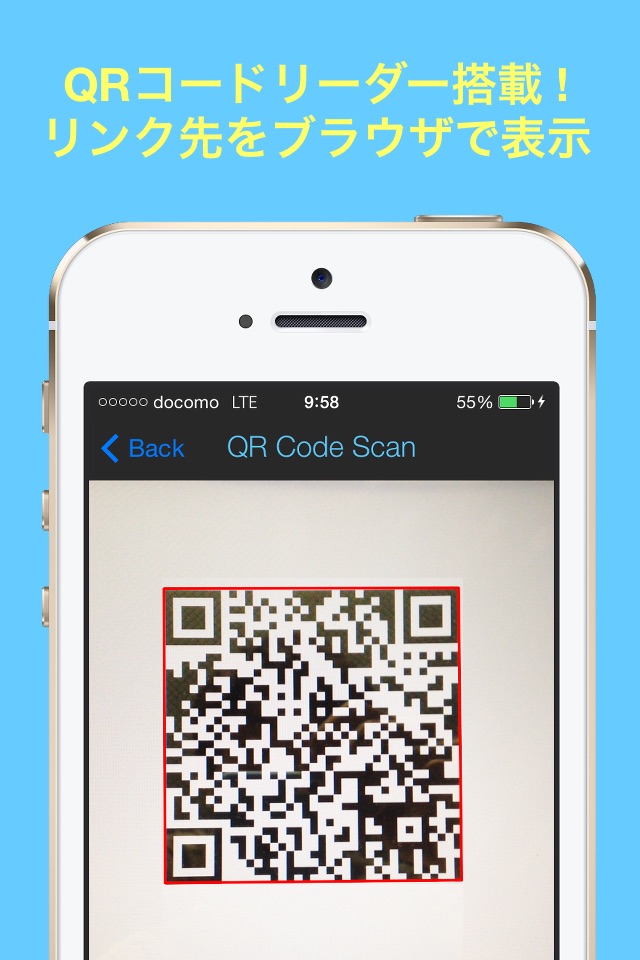最新のiPhone 5s/5cで使える便利な設定や機能、そして裏ワザまで100以上のワザをこのアプリに集めました。
サイドメニューには、iPhoneを使う多くの人が抱える疑問を解決する、iPhoneの使い方まとめをのせています。
誰もが使いやすいように機能はシンプルに。そして圏外でも読むことができます。
さらに便利なQRコードリーダーも搭載しているので、いつでもQRコードを読み取ることができ、すぐにサイトを表示することができます。(QRコードリーダーは、右上のボタンからすぐに起動できます。)
サイドメニュー
みんなが知りたいiPhoneの使い方まとめ
-iPhoneを買ったら最初にするオススメ設定
-iPhoneの付属イヤフォンで出来ること
-iPhoneのバッテリー節約術
-iPhoneのバッテリー耐用年数を延ばす
-iPhoneのセキュリティ対策
-iPhoneを失くした時にすること
-インストールしたアプリが突然終了したり起動しない
-本体が反応しない、または電源が入らない
基本操作/設定
-iPhoneの各部名称(本体/画面ステータスバー/タブバー/ナビゲーションバー)
-本体が動かなくなった時、強制的に電源を切る方法
-マルチタスク表示でアプリをまとめて終了させる
-スワイプで素早く戻る/削除する(スワイプもしくはフリック)
-二本指タップで縮小させる
-iPhone内を検索する
-iPhone内検索で検索されて困るものを事前に検索対象から外す方法
-おやすみモードを設定する
-バッテリーの残量をパーセント表示にする
-iPhoneをもっとも速く充電する方法(コンセント/PC 機内モードにする/電源を切ると速い)
-ストレージの使用状況を確認する
-iPhoneの画面を回転させずに固定する(固定させることで関数電卓やカレンダー週表示が出来なくなります)
-計算機を関数電卓にする
-電卓で間違えた数字を1文字取り消しをする
-電卓で数字をコピー&ペーストする
-文字を大きくする
-ホームボタンのダブルクリックの間隔を長くする
-ホーム画面にアプリを一つも置かない
-ホーム画面をスワイプ以外の方法で左右に移動する
-アプリ使用時にコントロールセンターを開けなくする
-ホームボタンが反応しないとき代理のボタンを使用する
-iPhoneで緊急地震速報を設定する(音が嫌いな人はOFFに)
-削除できない標準アプリを非表示にする
-大切なアプリを削除できないようにする
文字入力
-特殊文字を入力する
-文字変換で絵文字や顔文字を入力する(えもじ/かおもじ)
-入力モードを切り替えずに英数字を素早く入力する
-使いたいキーボードにすぐ切り替える
-フリック入力で同じ文字を連続入力する
-「.com」「.net」「.co.jp」などを素早く入力する
-アルファベットを大文字を連続で入力する(Caps Lock)
-入力した文字を取り消す/やり直す(シェイク)
-文字をコピー&ペーストする(2本指で範囲指定ができる)
-ウィズダム和英/英和辞書とスーパー大辞林を使う
-ユーザー辞書に登録する よく使う単語/アドレスを簡単に入力する
-読めない漢字を手書き入力する
電話機能
-電話を受ける 使用時/スリープ時の操作
-電話を受ける メッセージで返信
-通話中の便利な機能一覧
-着信拒否設定をする
-電話番号を非通知で通話する
-電話に出られないときの対処法(P181ー電源ボタン)
-電話中にメモやインターネットを使いたい
-着信があったら光で教える
-留守番電話をオフにする
-着信音を購入して追加する
-バイブレーションを自分で作る
-特定の人からの電話のみを着信する方法
-人によって電話の着信音を変える
メール
-メールの受信設定 プッシュとフェッチの違い
-大切なメールを確実に受け取る(VIP)
-「iPhoneから送信」の定型文を消す メールに署名を付ける
-同じメールを複数の人に送信したい(CcとBcc)
-太文字やイタリック文字を使う
-一部分を引用して返信する
-メールの削除を簡単に取り消す方法
-自分の声をメールで送りたい
-メールで写真やビデオを簡単に添付する
-メールの日時を簡単に予定に登録する
インターネット
-リンク先を新規ページ/バックグランドで開く
-スワイプで戻る/進む
-Webページの一番上に素早く移動する
-Webページでページ内検索をする
-サイトの記事部分だけを表示する リーダー機能を使う
-あとで見たいサイトを登録する リーディングリストを使う
-Safariですぐに履歴を表示する
-履歴を確認/削除する
-履歴を残さずにインターネットを見る(プライベートブラウズ)
-Safariで多くのタブを開いてしまった時にまとめて閉じる方法
-よく使うサイトへすぐにアクセスできるアイコンを作成する
-パスワードやクレジットカードの番号を自動で入力する
-電波が圏外/通信が繋がらないとき
-テザリングを利用する Wi-Fi接続/Bluetooth接続
-LTE接続を使用しない(バッテリ節約やすぐに7GBを超えないため)
-モバイルデータ通信の使用量を確認する
写真&動画
-ロック画面から素早くカメラを起動する
-音量ボタンでシャッターを切る
-連続写真を撮る(バーストモード)
-被写体に明るさ(露光)とピントを合わせる
-オートフォーカスを固定する
-水平線(グリッドライン)を使う
-動画と写真を同時に撮る方法
-写真の位置情報を残さない
-音楽付きのスライドショーを再生する
-画面メモ(スクリーンショット)を撮る
-自分撮りを上手に撮る方法
-写真やビデオのデータ容量を小さくして保存する
音楽操作/設定
-ロック画面や他のアプリから音楽を再生する
-素早く音楽をランダムで再生する
-付属イヤフォンの音楽操作一覧
-音楽をタイマーで止める
-イコライザを設定する
カレンダー&タスク
-カレンダーを週表示にする
-予定をドラッグ操作で移動する
-やらなければならないことを特定の日時に通知する(リマインダー)
-やらなければならないことを特定の場所で通知する(リマインダー)
-目的地までのナビゲーションを行う
-今いる場所/集まる場所をメールで教える
Apple サービス
-iCloudとは
-iPhoneでiCloudに登録する
-iCloudでiPhoneの大切なデータをバックアップする
-iCloudを利用して「iPhoneを探す」を使う
-Apple IDを利用する
-クレジットカードを使わずにApp Store等のアカウントを作成する方法
-iPhoto、iMovie、iWorkなどのアプリを無料でダウンロードする
-欲しいアプリをリストに登録しておく ウィッシュリスト
-子供が使用する際に課金をできないようにする
-Siri(音声ナビゲーション)で出来ること
-Siriの声を男性または女性に変える
-iTunesでデータをバックアップする
-パソコンにiPhoneを接続した時に自動的にiTunesが起動しないようにする
-iTunesでiPhoneに音楽やビデオを手動で送る方法
-iTunesで音楽をiPhoneに送る時、データの容量を減らす
今後のアップデートで情報の追加や、App Storeでダウンロードできるアプリの紹介をのせたいと思います。